
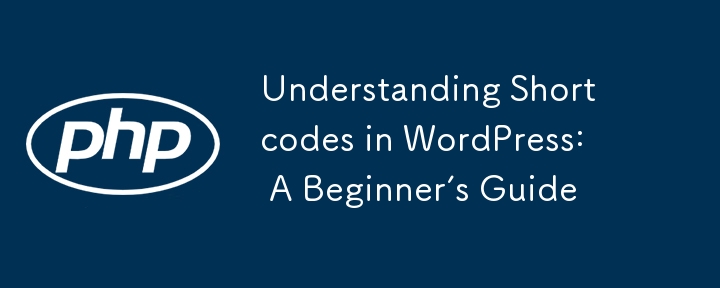
WordPress の世界では、ショートコードは非常に強力な機能です。単純なコード スニペットを使用して、投稿やページに複雑な機能を挿入できます。 WordPress 開発を始めたばかりの場合、このガイドはショートコードとは何か、ショートコードがどのように機能するか、独自のショートコードを作成する方法を理解するのに役立ちます!
ショートコードは、投稿、ページ、またはウィジェットに追加して動的コンテンツを含める小さなコードです。これらは、ページの読み込み時に WordPress が処理し、より複雑な機能に置き換えるプレースホルダーとして機能します。
たとえば、[年] は現在の年を動的に表示するために使用されるショートコードです。
高度な機能をコンテンツに追加する簡単な方法を提供します。同じコードを繰り返し記述する代わりに、再利用可能なショートコードを作成して時間を節約し、一貫性を維持することができます。ショートコードは、連絡先フォーム、ボタン、ギャラリーなどのカスタム機能を複数のページに追加し、それらを 1 か所から制御するのに最適です。
それでは、肝心のカスタム ショートコードの作成方法に移りましょう。
WordPress で独自の基本的なショートコードを作成するには、ほんの少しの PHP が必要です。
例:
function cta_button_shortcode() {
return '<a href="#">
<h3>
3. Register the shortcode.
</h3>
<p>The add_shortcodefunction takes two parameters: the first is the name of the shortcode, for example, [cta_button]. The second is the callback function that will handle all the logic and render the result—in this case, our cta_button_shortcode function.<br>
</p>
<pre class="brush:php;toolbar:false">add_shortcode('cta_button', 'cta_button_shortcode');
これで、任意の投稿またはページで [cta_button] を使用できるようになり、「ここをクリックしてください!」というテキストを含むリンク要素が表示されます。
ショートコードにパラメーターを追加することもできます。これは、ショートコード関数に情報を渡す属性として機能します。これにより、コードを編集したり追加のショートコードを作成したりすることなく、ボタンのテキストやリンクを変更できます。パラメーターを使用すると、ショートコードで提供されていない場合に備えてデフォルト値を定義することもできます。
ショートコード属性については、WordPress の公式ドキュメントを確認することを強くお勧めします。
以下の例を参照してください:
関数 cta_button_shortcode($atts) {
$atts = ショートコード_atts(
配列(
'テキスト' => 'ここをクリック!', // デフォルト値
'url' => '/', // デフォルト値
)、
$atts、
「cta_ボタン」
);
return '<a href="' .esc_url($atts['url']) . '">
<p>これで、[cta_button text="Learn More" url="https://example.com"] として使用できるようになり、テキストとリンクを変更する必要がある場合は、ショートコード コードを変更せずに変更できます。 .</p><hr>
<p>これで、WordPress ショートコードの基本を理解できました。わずか数行のコードで、サイトをより動的で管理しやすくする強力で柔軟なコンテンツ要素を作成できます。ボタン、フォーム、またはユニークなデザイン要素を作成する場合でも、ショートコードを使用すると、開発者としての生活が少し楽になり、さらに楽しくなります。</p>
<p>さあ、実験して、どんな素晴らしい機能を作成できるか見てみましょう! ?ショートコードは、WordPress をさらに素晴らしいものにするためにいつでも使用できる小さな魔法のトリックのようなものです。コーディングを楽しんでください! ?</p>
以上がWordPress のショートコードを理解する: 初心者ガイドの詳細内容です。詳細については、PHP 中国語 Web サイトの他の関連記事を参照してください。